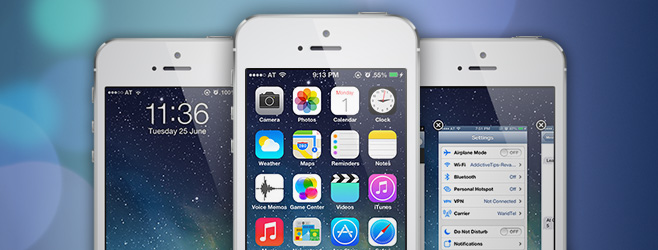iOS 7 безспорно е един от най-големите ъпдейти при мобилната платформа на Apple от нейното създаване. Jony Ive изцяло промени външния вид и усещането с т.нар Flat Design – всичко изглежда по-красиво, опростено и … красота си е.
Въпреки че вече е налична втората бета версия на iOS 7 за разработчици, jailbreak общността неуморно търси начини още от сега да изпитате визуалната наслада от новата iOS 7 на устройствата с iOS 6.
В тази статия са събрани много и различни полезни инструменти, чрез които максимално да доближите своето iOS 6 устройство до външния вид на iOS 7.

Важно! 359GSM.com не носи отговорност за повредени телефони. Правите това на свой собствен риск.
1. Външен вид на iOS7
За да се сдобиете с външния вид на iOS 7 на своето iOS 6 устройство ще трябва да инсталирате Winterboard – популярно приложение за теми (безплатно в Cydia). След като го инсталирате, потърсете в Cydia за тема с името “iOS 7 Theme” от pw5a29.
Към момента това е възможно най-завършената iOS 7 тема. Тя включва новите иконки, lock screen, Settings, Messages, Phone dialer, Safari и Notes интерфейсите, индикаторите за сигнал, Auxo & NCSettings скинове, както и много други неща.
След като инсталирате темата, стартирайте приложението Winterboard и активирайте различните елементи от самата тема.

Когато ги активирате, Winterboard ще ви предложи да RESPRING-нете устройството – съгласявате се. Крайният резултат трябва да е като на картинките.
Темата включва два варианта на Notification Center-a, папките, App Switcher и Siri backgrounds. Ако включите опцията “iOS 7 Blur”, то нещата ще се доближат още повече до оригинала, но без да я има прозрачността. Ако пък е изключена, то ще имате тъмен полупрозрачен Notification Center, както и фон на папки, App Switcher и Siri.
2. Шрифтът
Сега идва ред да се сдобием с шрифта от iOS 7. За целта трябва да потърсите и инсталирате “iOS 7 Font” от Cydia. Това ще инсталира автоматично приложението BytaFont. След като го отворите, преминете на таба Basic, изберете “iOS 7” и потвърдете.

3. Клавиатурата
Тази стъпка изисква първо инсталацията на Color Keyboard от Cydia, след което и на “iOS 7 Keyboard White / Black” темите на Aciorrok. След като го направите, отидете на Settings > Color Keyboard > Select Themes, изберете една от двете вече инсталирани теми и натиснете Back, последвано от Save. След като направите отново Respring на устройството, трябва да имате страхотната нова клавиатура от iOS 7 с полупрозрачен фон.


4. Новият Control Center и подобрения Notification Center
Макар все още да няма начин да се сдобиете с пълно копие на новия Control Center на своето iOS 6 устройство, може да използвате няколко трика, чрез които да добавите бутоните за бързо включване и изключване на WiFi, BT и др в Noticiation Center-a. За целта намерете следните приложения в Cydia:
- NCSettings от ModMyi repo – ще добави бутони по Ваш избор в Notification Center-a (NC)
- BurriedNCBackground – дава на NC полупрозрачен фон.
- iOS 7 Control Toggles – тазо тема от BigBoss прави бутоните от NCSettings да изглеждат точно като тези при iOS7. За целта отивате на Settings > NCSettings > Theme > iOS7 Control Toggles и го активирате.


5. Настройка на т.нар “Parallax effect”
Това всъщност е съвсем малка новост в iOS 7, която обаче има отражение върху цялостното потребителско изживяване. Идеята е, че когато движите своето устройство в пространството, поставената картинка за wallpaper също се движи.
Приложението DeepEnd от repo-то на Ryan Petrich (http://rpetri.ch/cydia/) може да добави точно този ефекти на jailbreak-натото ви iOS 6 устройство. Когато го активирате, картинката на началния екран ще започне да се движи, създавайки илюзията, че може да видите зад иконките на приложенията. Самото приложение поддържа някои доплнителни настройки като Zoom, Pitch и Roll.


6. Новият екран за мултитаскинг под формата на карти
При iOS 7 мултитаскинг менюто е направено изключително красиво под формата на карти, както беше реализирано това едно време в webOS устройствата.
За да се възползвате от тази опция, трябва да инсталирате пиложението CardSwitcher! от repo-то на BigBoss за 1.99 долара.

7. iOS 7 папки
В iOS 7, когато изберете дадена папка, тя се отваря почти на целия екран. Освен това, папките вече могат да имат няколко различни страници с приложения. Това всъщност не е нищо ново за jailbreak-натите устройства, защото същата функционалност може да бъде открита в приложението FolderEnhancer. В допълнението, то позволява да се правят папки в папките, както и да се поставят папки директно в док бара.


8. Динамични тапети a.k.a Live Wallpapers
Към момента няма идентични клонинги на динамичните тапети от iOS 7 в Cydia, но за сметка на това може да инсталирате безплатното приложение LivePapers, отново от repo-то на BigBoss. Самите тапети от своя страна не са безплатни, но пък си заслужават цената от 0.99 долара.


9. Още няколко трикчета
Auxo с iOS 7 Theme
Auxo добавя бутони за бърз достъп до WiFi, BT и др, както и малки изображения на самите приложения в App Switcher-a вместо техните иконки. Може да използвате Activator за да свържете App Switcher с жеста слайд нагоре от долната част на дисплея. Може да направите бутоните да изглеждат като тези при iOS 7 като потърсите “iOS 7 Auxo Theme” от repo-то на BigBoss.
(Темата в началото на тази статия също поддържа Auxo)

Live Clock иконка
В iOS 7 иконката на приложението “Часовник” всъщност показва реалното време и е анимирана. Това отново не е нищо ново за jailbreak-натите устройства, тъй като приложението LiveClock е налично от доста време насам. Може да го свалите от repo-то на Ryan Petrich (http://rpetri.ch/cydia/) в Cydia.

iOS 7 Theme за Velox
Ако използвате приложението Velox, може да го направите да наподобява външния вид на iOS 7. За целта, потърсете “iOS 7 Velox Theme” в Cydia, инсталирайте я и след това я активирайте чрез Winterboard.

iOS 7 тема за приложението Калкулатор
Калкулаторът в iOS 7 също има нов външен вид и разбира се в Cydia има тема, която го имитира. Потърсете “iOS 7 Calculator Theme” и отново я активирайте чрез Winterboard.
Ами това е, вече си имате iOS 6 устройство, което изглежда точно като iOS 7. При това не говорим само за външен вид и теми, а и като функционалност.